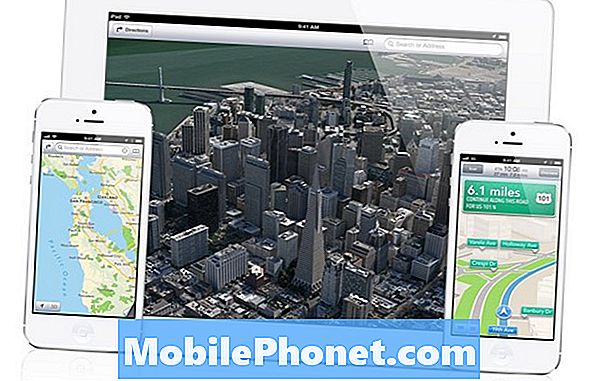Obsah
Niektorí majitelia Motorola Moto G7 sa sťažovali, pretože ich telefóny údajne začali mať problémy so sieťou. Medzi najbežnejšie patrí to, že sa zariadenie neustále odpája od WiFi siete, čo samozrejme bude mať za následok narušenie mnohých služieb a funkcií. Aj keď je tento problém dosť nepríjemný, nie je to také ťažké vyriešiť. V skutočnosti budete môcť problém vyriešiť pomocou jedného z riešení, ktoré som uviedol nižšie.
V tomto príspevku sa pokúsime vyriešiť problém s vašim Moto G7, ktorý sa neustále odpojuje od WiFi siete. Naším cieľom bude zvážiť všetky možnosti a potom ich začať postupne vylučovať, až kým nebudeme schopní určiť, čo je skutočný problém, a dúfajme, že ho dokážeme vyriešiť. Ak ste jedným z majiteľov, ktorí majú v súčasnosti podobný problém, pokračujte v čítaní, pretože tento článok vám môže pomôcť tak či onak.
Pre majiteľov, ktorí hľadajú riešenie iného problému, prejdite na stránku venovanú riešeniu problémov, pretože sme sa už venovali niektorým z najbežnejších problémov s týmto zariadením. Prejdite si túto stránku a nájdite problémy, ktoré sa vám podobajú, a použite riešenia, ktoré sme navrhli. Ak nefungujú alebo potrebujete ďalšiu pomoc, kontaktujte nás vyplnením nášho dotazníka o problémoch so systémom Android.
Riešenie problémov s Moto G7, ktorý sa neustále odpojuje od WiFi siete
Pri riešení problému so smartfónom s týmto druhom problému je najlepšie byť dôsledný, aby ste mohli presne diagnostikovať, v čom je problém, a poskytnúť trvalé riešenie. Keď už bude povedané, tu sú veci, ktoré musíte urobiť, ak sa váš Moto G7 neustále odpojuje od WiFi ...
Prvé riešenie: Vynútené reštartovanie telefónu
S firmvérom je možný problém, pretože sa občas objavia chyby. Prvá vec, ktorú musíte urobiť, je nútený reštart. Bude riešiť a opravovať všetky menšie problémy spojené s firmvérom vrátane tohto. Vynútené reštartovanie je vlastne simulované vybratie batérie, ktoré pri načítaní všetkých služieb obnovuje pamäť telefónu. Toto je možno jediná vec, ktorú musíte urobiť, aby váš telefón opäť dokonale fungoval. Postupuje sa takto:
- Stlačte a podržte vypínač 15 sekúnd alebo dovtedy, kým sa nezobrazí logo Moto a obrazovka sa nezmení na modrú.
Váš telefón bude pokračovať v obvyklom procese zavádzania, kým sa nedostane na uzamknutú obrazovku alebo domovskú obrazovku. Po dokončení reštartu a pripravenosti telefónu sa uistite, že je telefón pripojený k sieti Wi-Fi a skontrolujte, či sa stále odpojuje. Ak problém pretrváva, prejdite na ďalšie riešenie.
ČÍTAJTE TIEŽ: Motorola Moto G7 sa nepripojí k WiFi. Tu je oprava.
Druhé riešenie: Reštartujte sieťové zariadenie
Váš modem alebo smerovač (alebo obidva) tiež musí byť z času na čas obnovený. Existujú prípady, keď tieto zariadenia zlyhajú alebo zastavia vysielaný signál, a to môže byť dôvod, prečo sa váš telefón náhodne odpojí od siete. Reštartujte sieťové zariadenia a nájdite si čas, aby ste zistili, či môžete tento problém vyriešiť jednoduchým jednoduchým postupom. Tu je postup:
- Odpojte modem alebo smerovač zo zásuvky alebo jednoducho odpojte napájací kábel od hlavnej jednotky.
- Nechajte to bez prúdu minútu alebo dve.
- Potom ho znova zapojte do sieťovej zásuvky alebo znova pripojte kábel.
- Počkajte, kým sa zariadenie pripojí k sieti, a potom telefón znova pripojte.
Ak sa váš telefón aj naďalej odpojuje, prejdite na ďalšie riešenie.
ČÍTAJTE TIEŽ: Motorola Moto G7 sa nezapne a nezasekne na čiernej obrazovke. Tu je oprava.
Tretie riešenie: Obnovte nastavenia siete v Moto G7
Predchádzajúce riešenie obnoví pripojenie zo smerovača, ale toto obnoví pripojenie zo samotného telefónu. Obnovením nastavení siete sa bezdrôtová konfigurácia telefónov vráti na predvolené hodnoty a obnovia sa všetky služby, ktoré používajú rádiá vášho telefónu. Ak je to s týmito službami iba malý problém, potom by tento postup mal zaistiť dokonalé fungovanie veci. Takto to robíte:
- Na domovskej obrazovke posuňte prstom nahor a vysuňte zásuvku aplikácie nahor.
- Nájdite a klepnite na Nastavenia.
- Klepnite na Systém a potom klepnite na Rozšírené.
- Klepnite na Obnoviť možnosti.
- Teraz klepnite na Obnoviť Wi-Fi, mobilné zariadenia a Bluetooth.
- Klepnite na Obnoviť nastavenia.
- Znova potvrďte akciu klepnutím na Obnoviť nastavenia.
Po vykonaní tohto postupu povoľte vo svojom telefóne WiFi a nechajte ho znova sa pripojiť k sieti. Ak sa stále odpojí od siete, prejdite na ďalšie riešenie.
ČÍTAJTE TIEŽ: Ako opraviť Motorola Moto G7, ktorá neustále prerušuje pripojenie WiFi
Štvrté riešenie: Master resetujte váš Moto G7, ktorý sa neustále odpojuje
Ak sa vaše zariadenie aj po vykonaní prvých troch riešení stále odpojí od siete, ale uistili ste sa, že problém nie je v sieti alebo smerovači, bude nutný reset, pretože sa pravdepodobne jedná iba o problém s firmvérom. Pred obnovením si vytvorte kópiu dôležitých súborov a údajov, pretože všetky budú odstránené. Po zálohovaní odstráňte svoj účet Google, aby ste po resetovaní neboli uzamknutí zo svojho zariadenia. Keď budete pripravení, resetujte telefón podľa týchto pokynov:
- Vypnite svoj Moto G7.
- Stlačte a podržte vypínač a tlačidlo zníženia hlasitosti na 3 sekundy alebo dovtedy, kým sa nezobrazí obrazovka so zlomeným robotom Android.
- Pomocou tlačidla zníženia alebo zníženie hlasitosti posuňte REŽIM OBNOVY a potom ho vyberte stlačením vypínača.
- Obrazovka zmení farbu na modrú s logom Motorola a zobrazí vás ďalšia čierna obrazovka s nefunkčným Androidom s výkričníkom.
- Podržte tlačidlo napájania a stlačte tlačidlo zvýšenia hlasitosti a potom obe tlačidlá uvoľnite.
- Pomocou tlačidla zníženia hlasitosti zvýraznite možnosť „Vymazanie údajov / obnovenie továrenských nastavení“ a potom ho vyberte stlačením vypínača.
- Jedným stlačením tlačidla zníženia hlasitosti zvýraznite možnosť „Áno“ a stlačením vypínača ho vyberte.
- Pomocou tlačidla zníženia hlasitosti zvýraznite prispôsobený obsah Userdata + a potom ho vyberte stlačením vypínača.
- Obnovenie začne a po dokončení zvýraznite položku Reštartovať systém a stlačte vypínač.
- Počkajte, kým sa telefón reštartuje, a potom ho nastavte ako nové zariadenie.
Po resetovaní nastavte telefón ako nové zariadenie a užívajte si.
Dúfam, že sme vám mohli pomôcť opraviť váš Moto G7, ktorý sa neustále odpojuje od siete. Ocenili by sme, keby ste nám pomohli rozšíriť túto informáciu. Ak je to pre vás užitočné, zdieľajte tento príspevok. Ďakujem pekne za prečítanie!
Spojte sa s nami
Sme vždy otvorení vašim problémom, otázkam a návrhom, takže nás môžete kontaktovať vyplnením tohto formulára. Toto je bezplatná služba, ktorú ponúkame, a nebudeme vám za ňu účtovať ani cent. Upozorňujeme však, že každý deň dostávame stovky e-mailov a je nemožné, aby sme odpovedali na každý z nich. Sme si však istí, že si prečítame každú správu, ktorú dostaneme. Pre tých, ktorým sme pomohli, povedzte nám, prosím, zdieľanie našich príspevkov so svojimi priateľmi alebo jednoducho označte, že sa vám páči naša stránka na Facebooku, alebo nás sledujte na Twitteri. Môžete tiež navštíviť náš kanál YouTube, pretože každý týždeň zverejňujeme užitočné videá.